PS人物照片特效教程:把真人转成提线木偶
作者 不详 来源 酸枣网 发布时间 2010-05-01
6.同样的方法制作出其它关节的接口球。
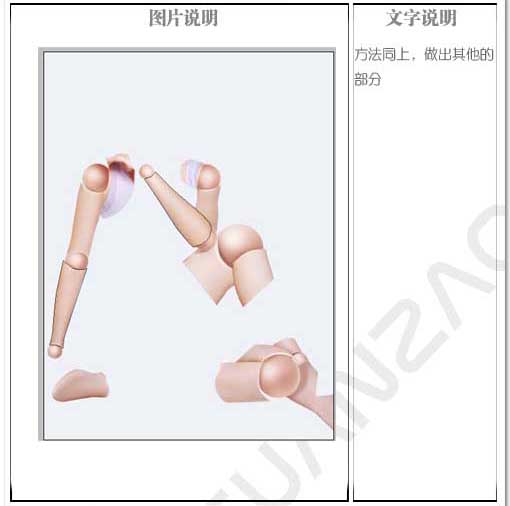
7.现在球和腿的衔接不好,下面条调整一下,在球的下面画如下图所示的图形。

8.这是刚才的截面路径画好后也用加深/减淡的方法把边缘衔接好。

9.回到脚部位置,沿边缘画出如下图上的路径,按Ctrl + Enter转为选区,按Ctrl + Shift + I反选,选择菜单:选择 > 修改 > 收缩,数值为3,按Ctrl + Shift + I反选,用减淡工具把边缘减淡。这样使他们的衔接处有机械效果。

10.同上的方法处理其它相同部位。

11.画下图所示的几个路径,按Ctrl + Enter转为选区,羽化一点,填充为白色,降低不透明度作为高光。

12.最后把人物显示出来,选择菜单:图像/液化,使用膨胀工具,在人物眼睛上按住不放把眼睛弄大。
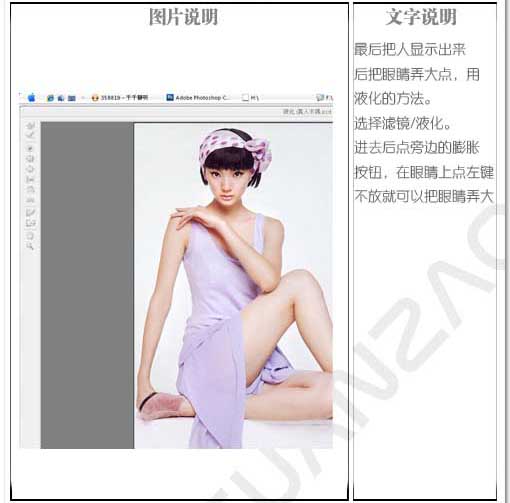
13.合并所有图层,再整体调节一下,完成最终效果。

| 上一页12 |